1. S3로 들어가서 버킷 만들기 클릭
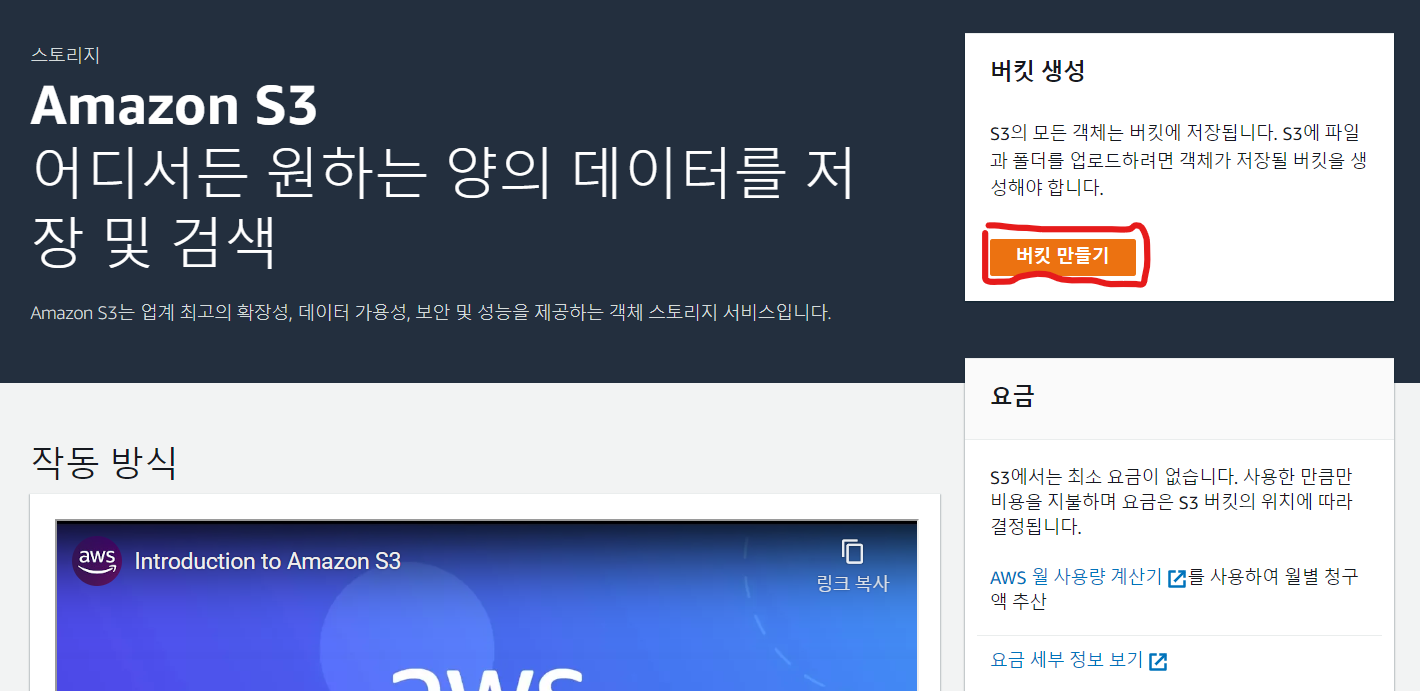
2. 버킷이름을 입력하고 AWS 리전은 아시아 태평양 (서울)로 지정하자
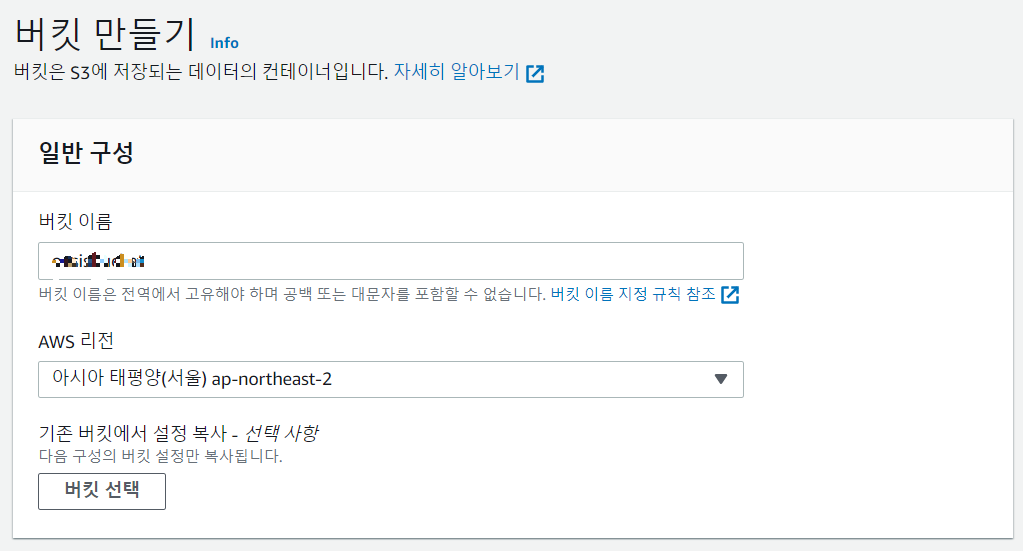
3. 모든 사용자한테 액세스를 허용하기위해 모든 퍼블릭 액세스 차단 체크박스를 해제하고 맨 아래 체크박스에 체크를 해두고 버킷만들기 버튼을 눌러 버킷을 생성하자
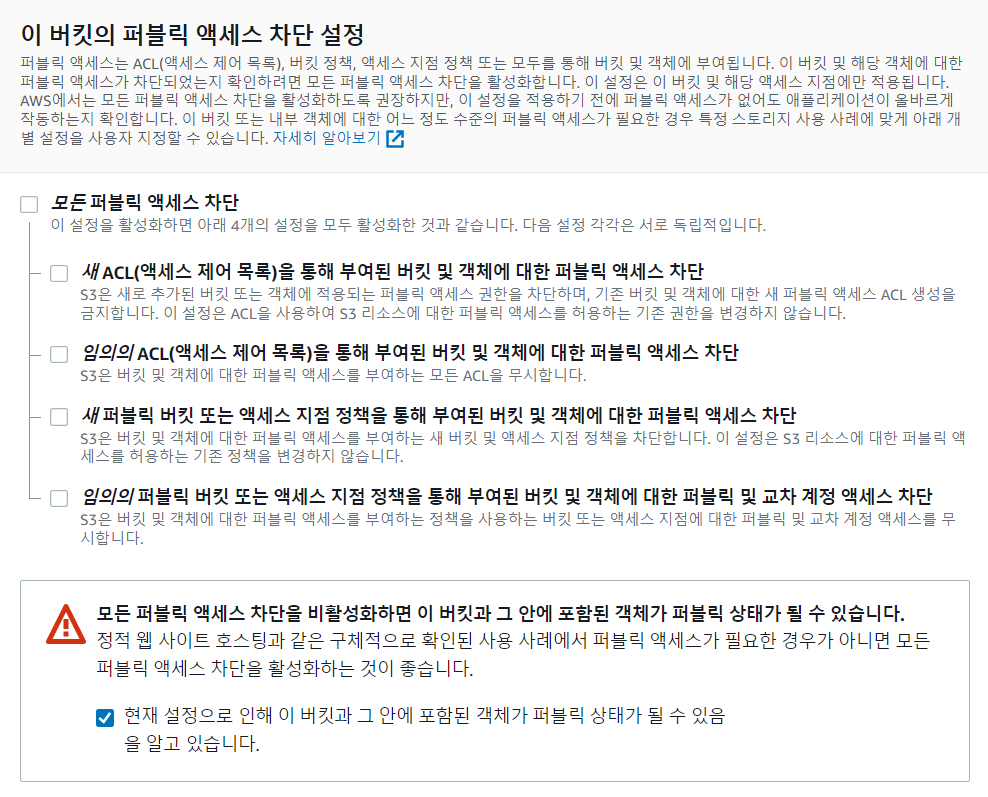
4. 버킷을 생성하면 목록에 해당버킷이 나오는데 액세스에 '객체를 퍼블릭으로 설정할 수 있음' 이라고 나온다. 버킷의 정책을 수정해서 모든사람이 액세스할 수 있도록 수정해야한다. 버킷 상세페이지로 이동하자.
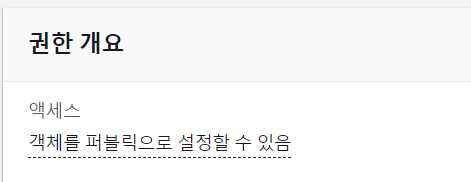
5. 상세페이지 상단 '권한' 탭을 누르면 하단에 위와 같은 목록을 볼 수 있다. '편집' 버튼을 누르자
버킷 ARN값을 복사하고 정책생성기 버튼을 누르면 다음과 같은 화면이 뜬다.
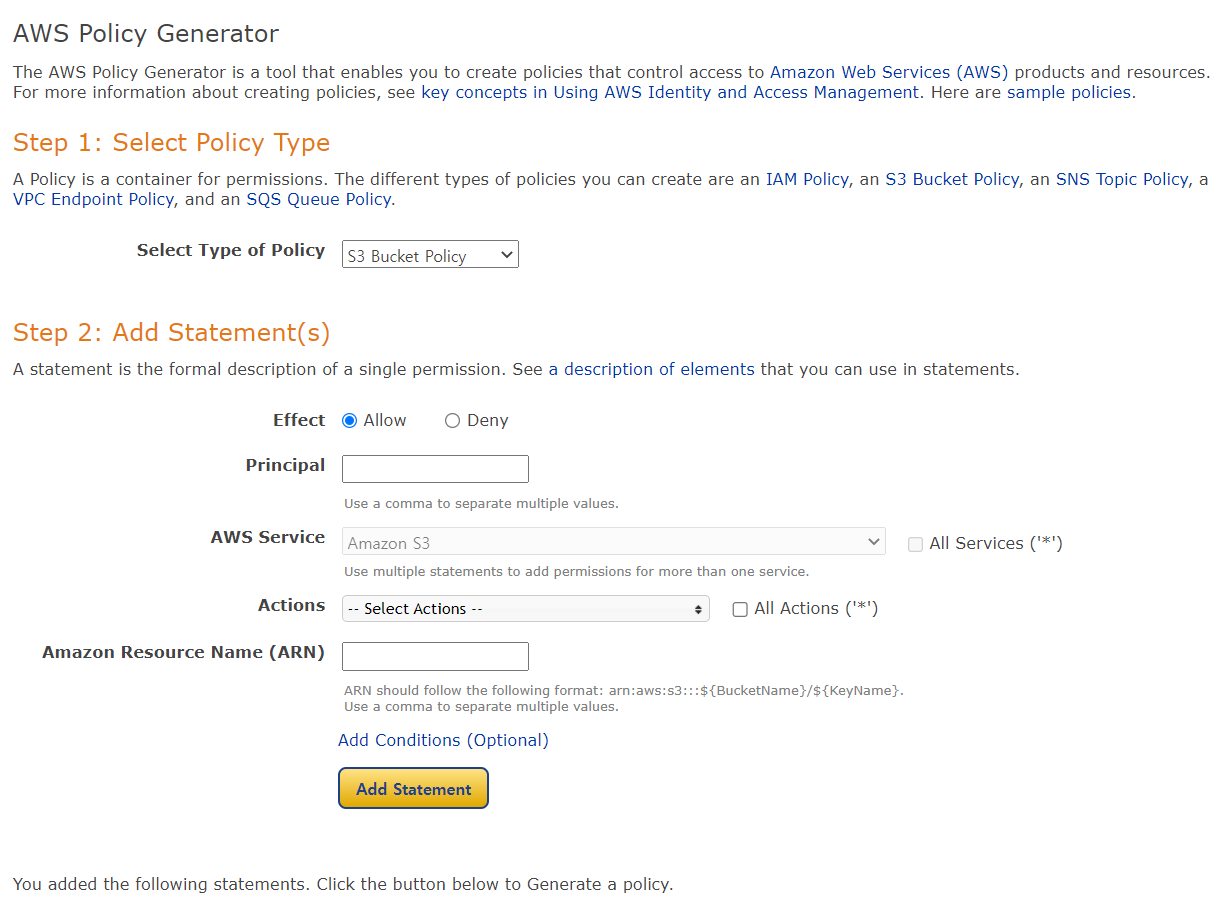
6. 이 부분의 할당값을 다음과 같이 설정한다
Action에는 GetObject, PutObject, DeleteObject 3개를 체크하고 ARN에는 복사해둔 ARN값을 입력한다. 버킷을 조회, 생성, 삭제하기 위함이다.
ARN값을 입력하되 /* 값도 추가해줘야한다. ARN 값이 arn:aws:s3:::test라 가정하면 arn:aws:s3:::test/* 라고 입력해주면 된다.
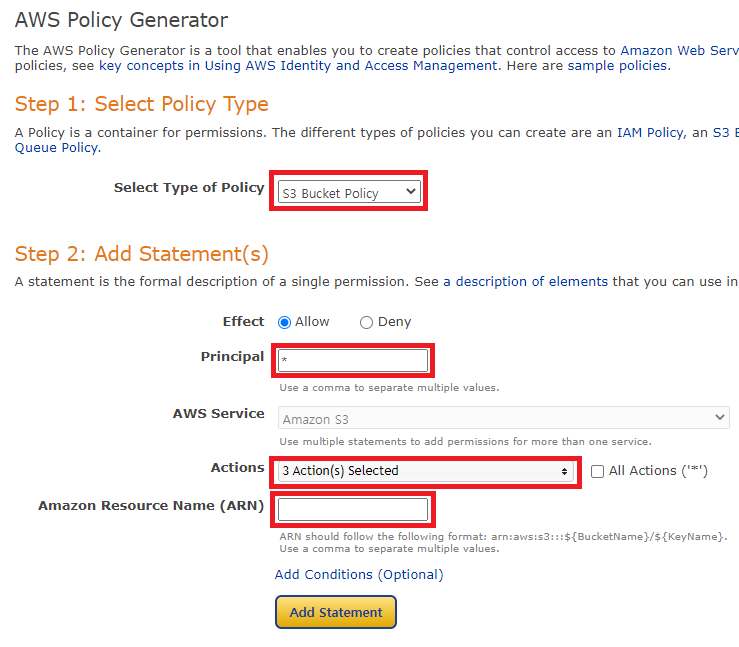
7. Generate Policy버튼을 클릭하게되면 팝업으로 JSON구조의 버킷정책이 나온다. 해당내용을 복사한다. 복사해둔 버킷정책을 붙이고 변경사항을 저장하자
8. ACCESS 권한이 PUBLIC으로 변경되었다
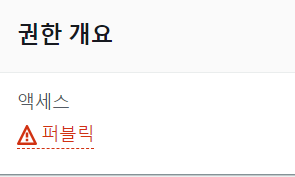
9. AWS 환경이 아닌 로컬 환경에서 S3를 사용하기 위해 별도의 User를 생성해보자.
AWS IAM 서비스로 이동하여 사용자 -> 사용자 추가를 클릭한다. 그리고 새로운 사용자를 생성한다.
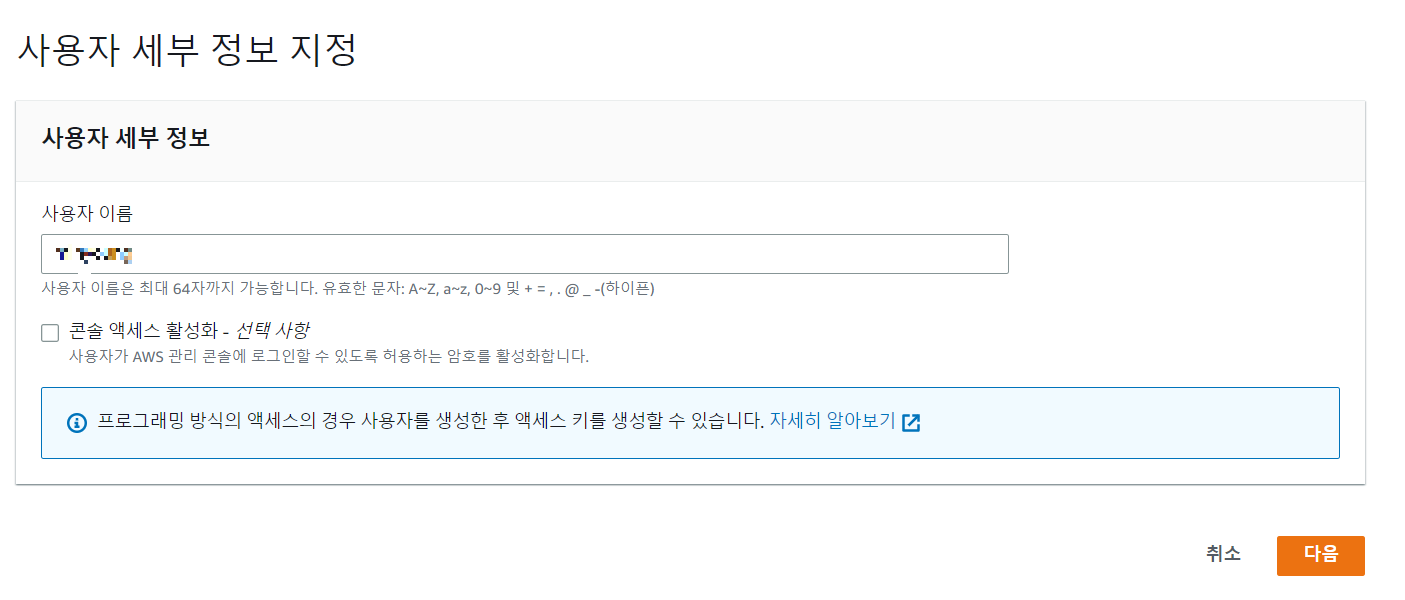
10. 권한을 설정하는 부분이 나오는데, 우리는 별도의 그룹에 속해있지 않으며, S3만을 위한 권한이 필요하기 때문에 직접 정책 연결을 선택해준다. S3를 검색하고 여기서 S3FullAccess를 선택해준다. 이는 말 그대로 S3에 대한 모든 권한을 소유한다는 의미이다.

11. 우리는 키가 필요한데 키가 발급되지 않았다. 따라서, 다시 방금 생성한 사용자를 선택해준다.
그리고 보안 자격 증명 메뉴로 이동한 뒤, 아래로 내려가면 다음처럼 엑세스 키라는 메뉴를 볼 수 있다.
외부에서 S3를 사용하도록 만들기 위하여 엑세스 키를 생성해준다.
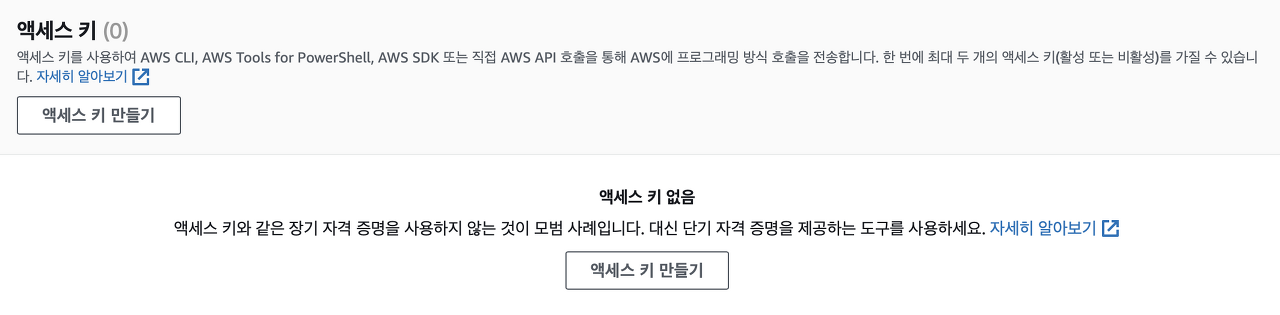
12. 일단 다음과 같은 화면이 뜨는데, 일단 AWS 외부에서 실행되는거니까 AWS 외부에서 실행되는 애플리케이션을 선택했다.
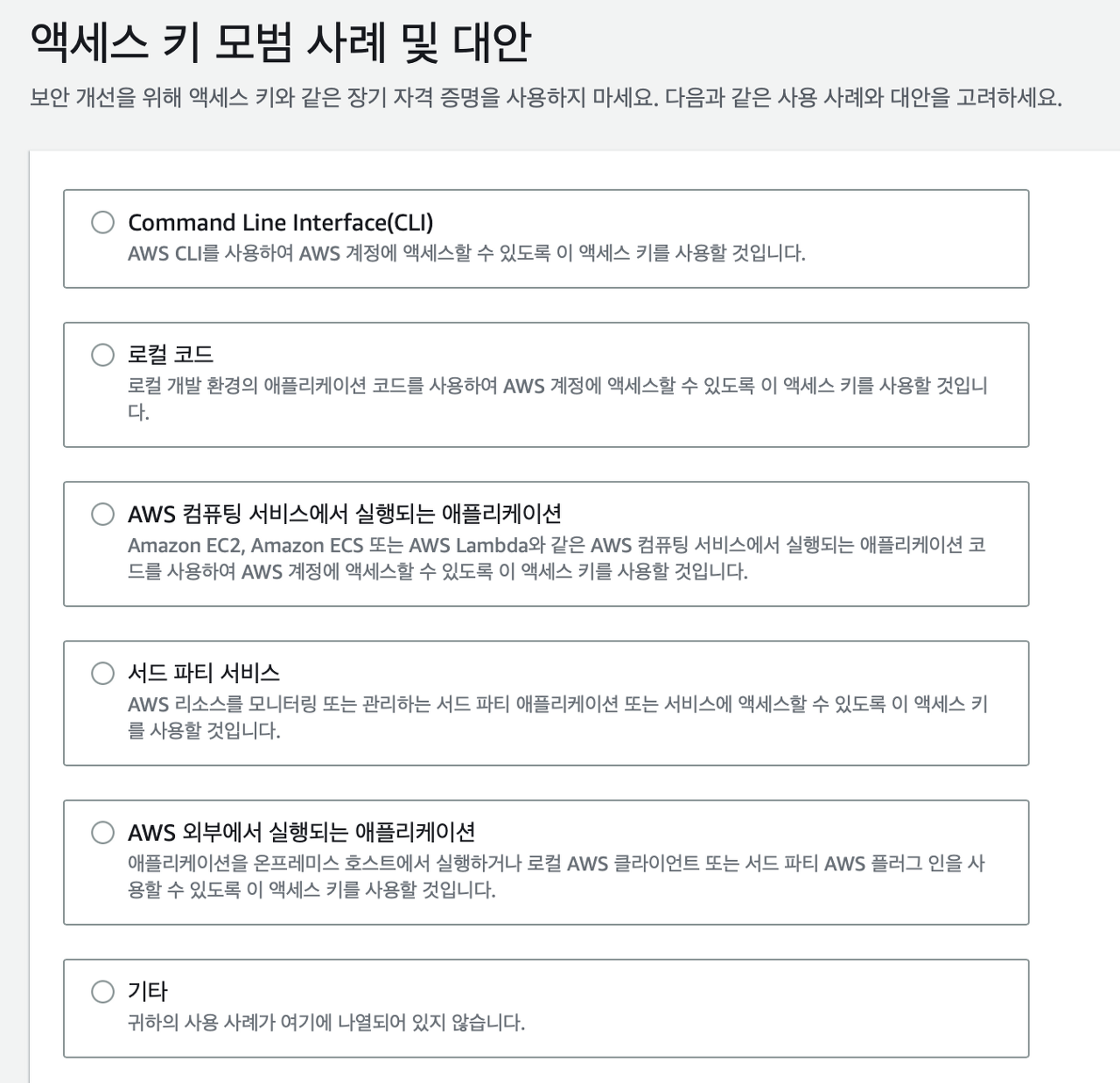
13. 그리고 나서 키가 생성된다!
중요한 것은 키를 꼭 저장해줘야 된다는 점이다
다운 받으면 끝!
참고
1. S3로 들어가서 버킷 만들기 클릭
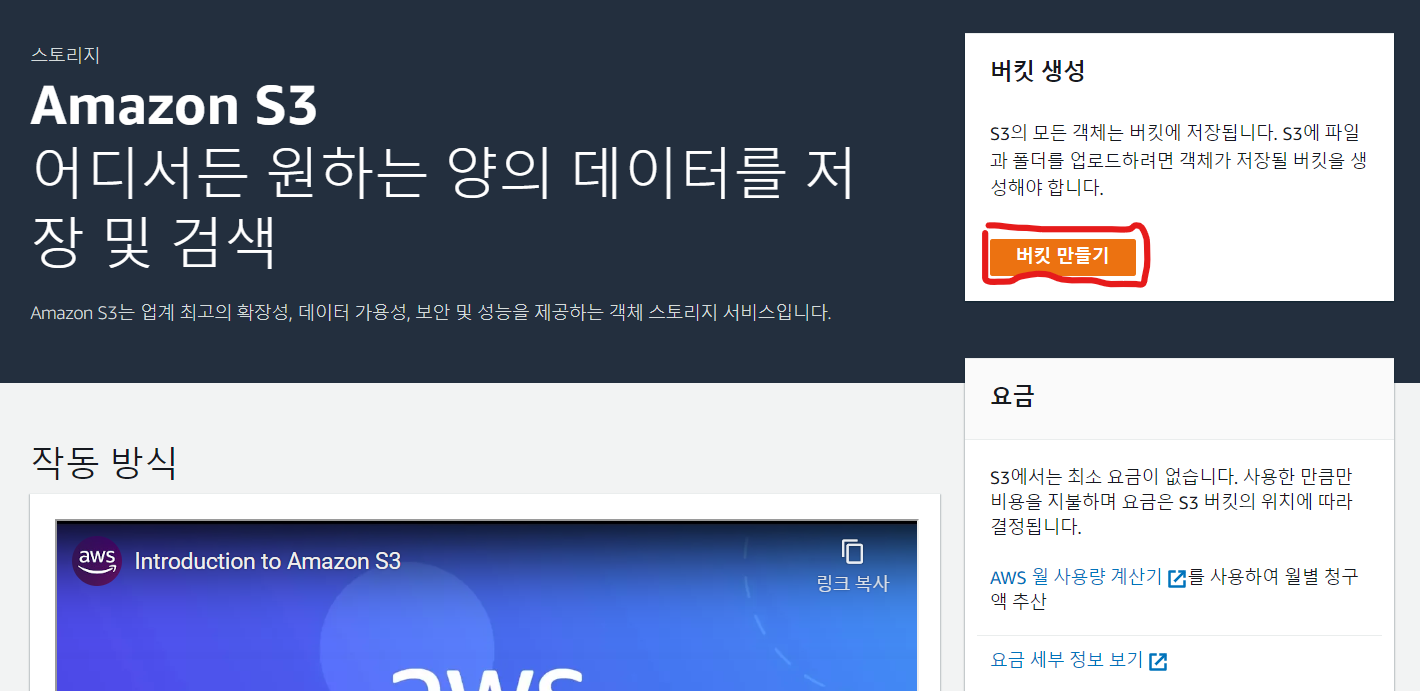
2. 버킷이름을 입력하고 AWS 리전은 아시아 태평양 (서울)로 지정하자
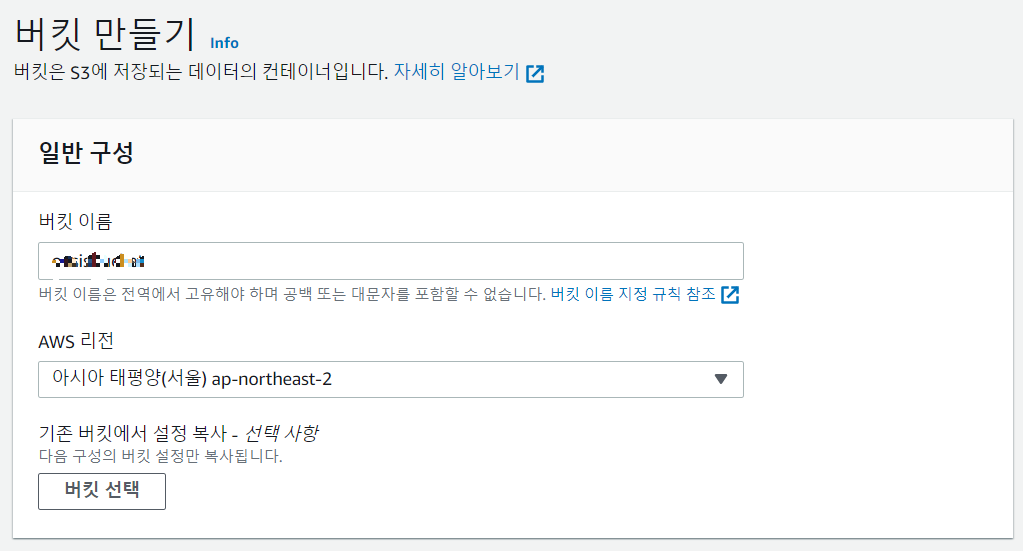
3. 모든 사용자한테 액세스를 허용하기위해 모든 퍼블릭 액세스 차단 체크박스를 해제하고 맨 아래 체크박스에 체크를 해두고 버킷만들기 버튼을 눌러 버킷을 생성하자
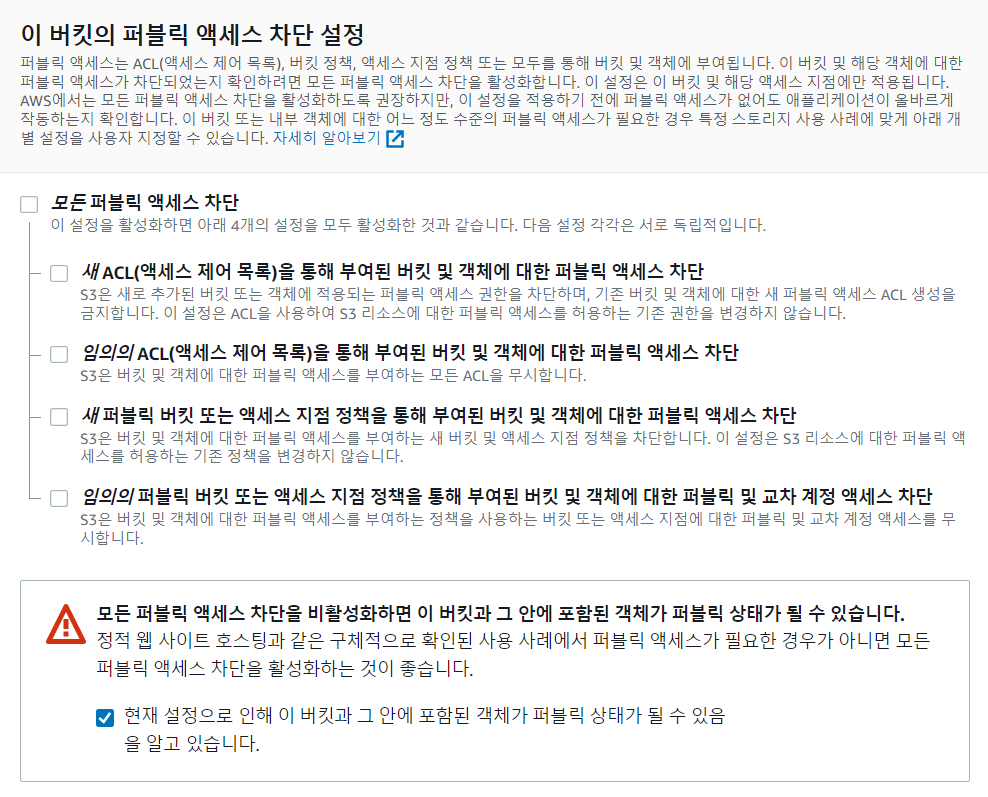
4. 버킷을 생성하면 목록에 해당버킷이 나오는데 액세스에 '객체를 퍼블릭으로 설정할 수 있음' 이라고 나온다. 버킷의 정책을 수정해서 모든사람이 액세스할 수 있도록 수정해야한다. 버킷 상세페이지로 이동하자.
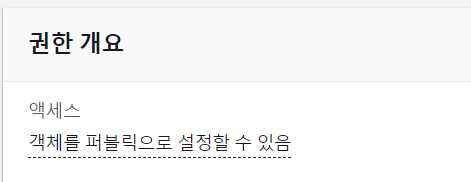
5. 상세페이지 상단 '권한' 탭을 누르면 하단에 위와 같은 목록을 볼 수 있다. '편집' 버튼을 누르자
버킷 ARN값을 복사하고 정책생성기 버튼을 누르면 다음과 같은 화면이 뜬다.
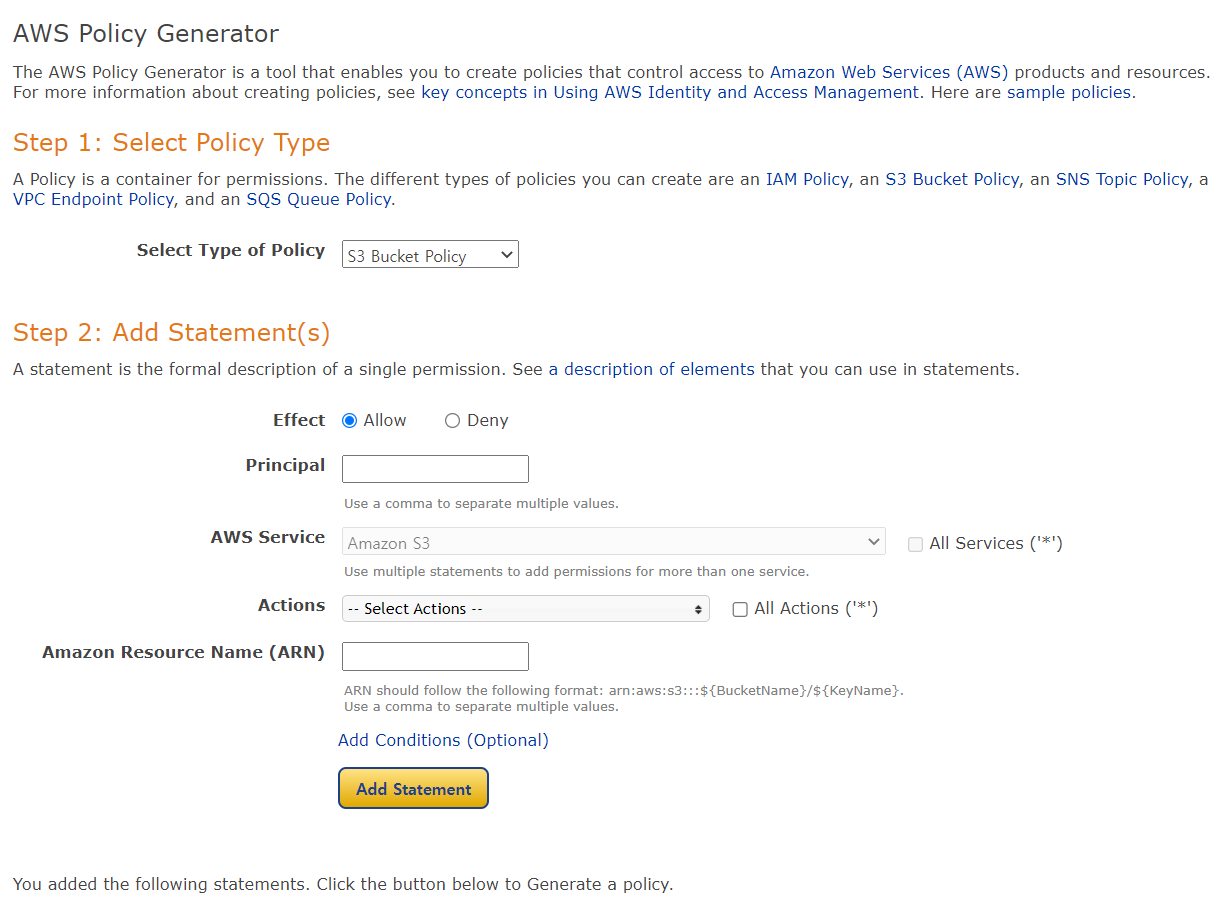
6. 이 부분의 할당값을 다음과 같이 설정한다
Action에는 GetObject, PutObject, DeleteObject 3개를 체크하고 ARN에는 복사해둔 ARN값을 입력한다. 버킷을 조회, 생성, 삭제하기 위함이다.
ARN값을 입력하되 /* 값도 추가해줘야한다. ARN 값이 arn:aws:s3:::test라 가정하면 arn:aws:s3:::test/* 라고 입력해주면 된다.
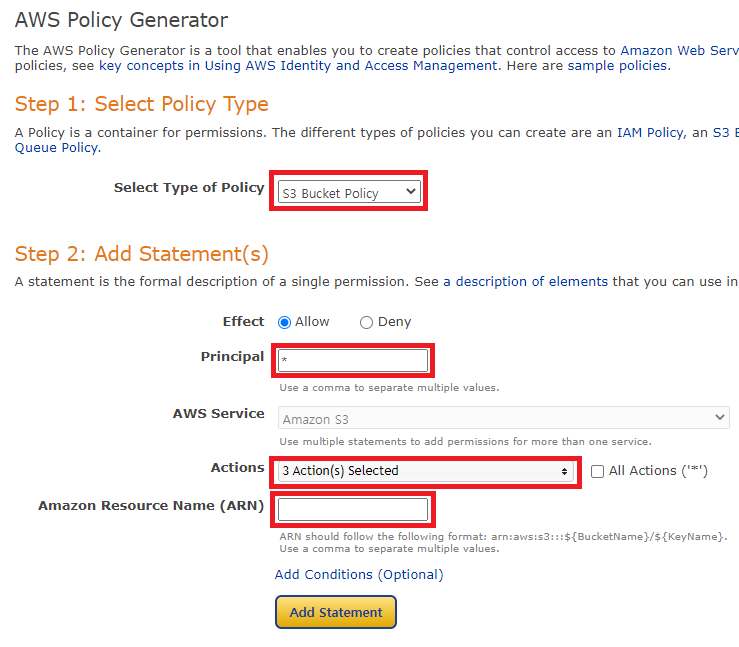
7. Generate Policy버튼을 클릭하게되면 팝업으로 JSON구조의 버킷정책이 나온다. 해당내용을 복사한다. 복사해둔 버킷정책을 붙이고 변경사항을 저장하자
8. ACCESS 권한이 PUBLIC으로 변경되었다
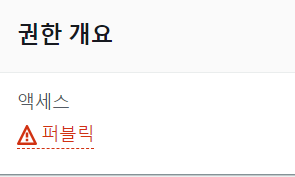
9. AWS 환경이 아닌 로컬 환경에서 S3를 사용하기 위해 별도의 User를 생성해보자.
AWS IAM 서비스로 이동하여 사용자 -> 사용자 추가를 클릭한다. 그리고 새로운 사용자를 생성한다.
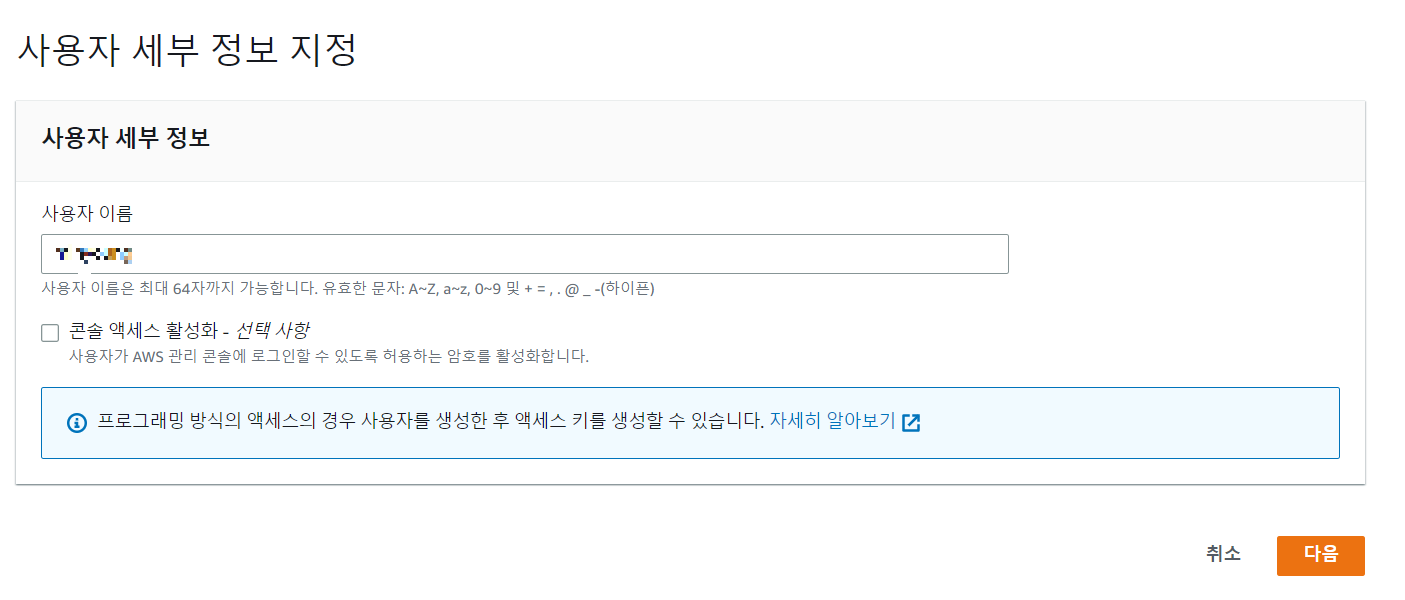
10. 권한을 설정하는 부분이 나오는데, 우리는 별도의 그룹에 속해있지 않으며, S3만을 위한 권한이 필요하기 때문에 직접 정책 연결을 선택해준다. S3를 검색하고 여기서 S3FullAccess를 선택해준다. 이는 말 그대로 S3에 대한 모든 권한을 소유한다는 의미이다.

11. 우리는 키가 필요한데 키가 발급되지 않았다. 따라서, 다시 방금 생성한 사용자를 선택해준다.
그리고 보안 자격 증명 메뉴로 이동한 뒤, 아래로 내려가면 다음처럼 엑세스 키라는 메뉴를 볼 수 있다.
외부에서 S3를 사용하도록 만들기 위하여 엑세스 키를 생성해준다.
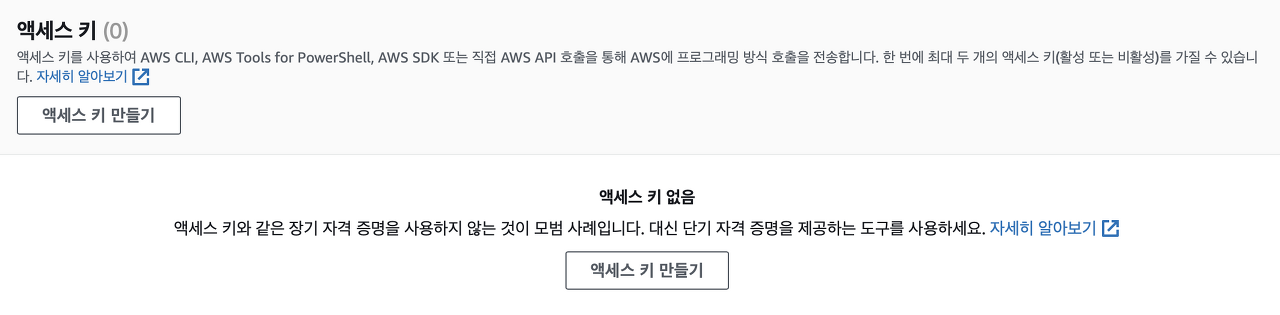
12. 일단 다음과 같은 화면이 뜨는데, 일단 AWS 외부에서 실행되는거니까 AWS 외부에서 실행되는 애플리케이션을 선택했다.
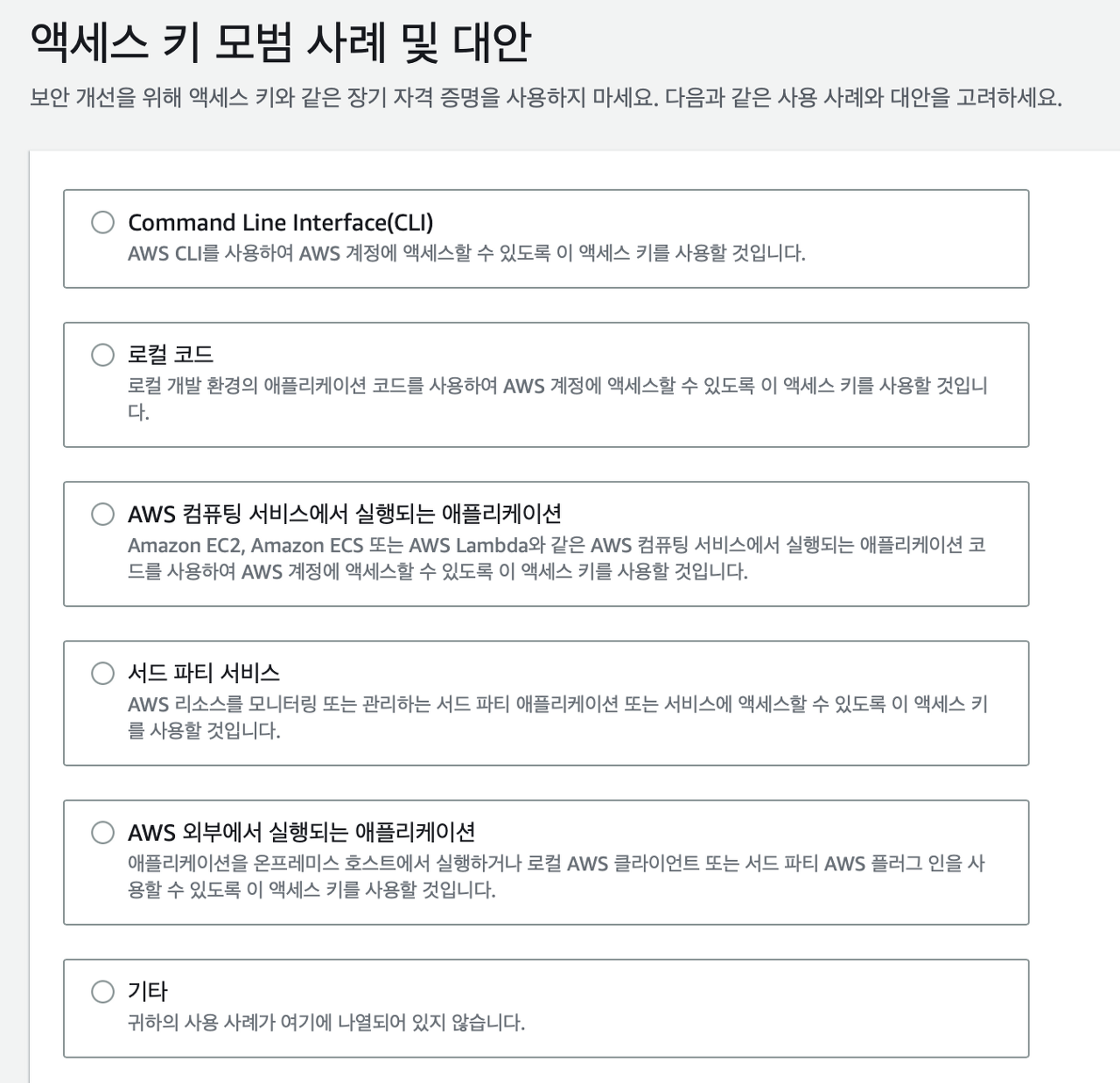
13. 그리고 나서 키가 생성된다!
중요한 것은 키를 꼭 저장해줘야 된다는 점이다
다운 받으면 끝!
참고
